最佳答案步骤1:打开Word2010文档窗口,将插入点定位到需要分页的位置。步骤2:切换到【页面布局】功能区,在【页面设置】组中单击“分隔符按钮步骤3:在打开的“分隔符”下拉列表中选择“分页符”命令,在打开的“分隔符”下拉列表中列出了四种不同类型的分节符即可完成对文档的分页,如图所示。步骤4:选择文档所需的......
步骤1:打开Word2010文档窗口,将插入点定位到需要分页的位置。
步骤2:切换到【页面布局】功能区,在【页面设置】组中单击“分隔符按钮
步骤3:在打开的“分隔符”下拉列表中选择“分页符”命令,在打开的“分隔符”下拉列表中列出了四种不同类型的分节符即可完成对文档的分页,如图所示。
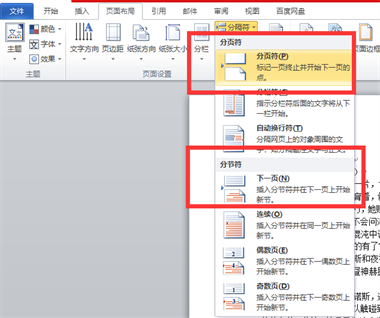
步骤4:选择文档所需的分节符即可完成相应设置。
什么情况需要用到分节符呢,以下举两个例子
分节
1.会议秩序册由封面、目录、正文三大块内容组成。其中,正文又分为四个部分,每部分的标题均已经以大写数字一、二、三、四进行编排。要求封面、目录、以及正文中包含的四个部分分别独立设置为word文档的一节。









